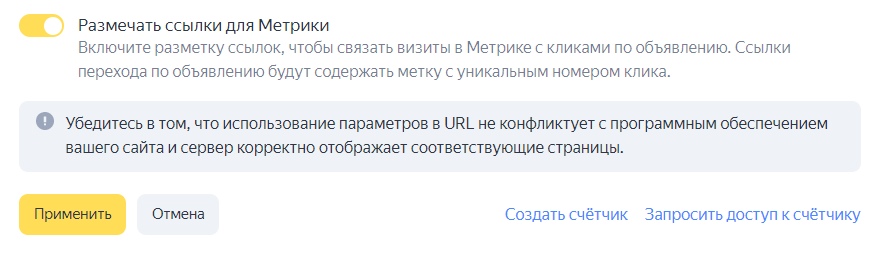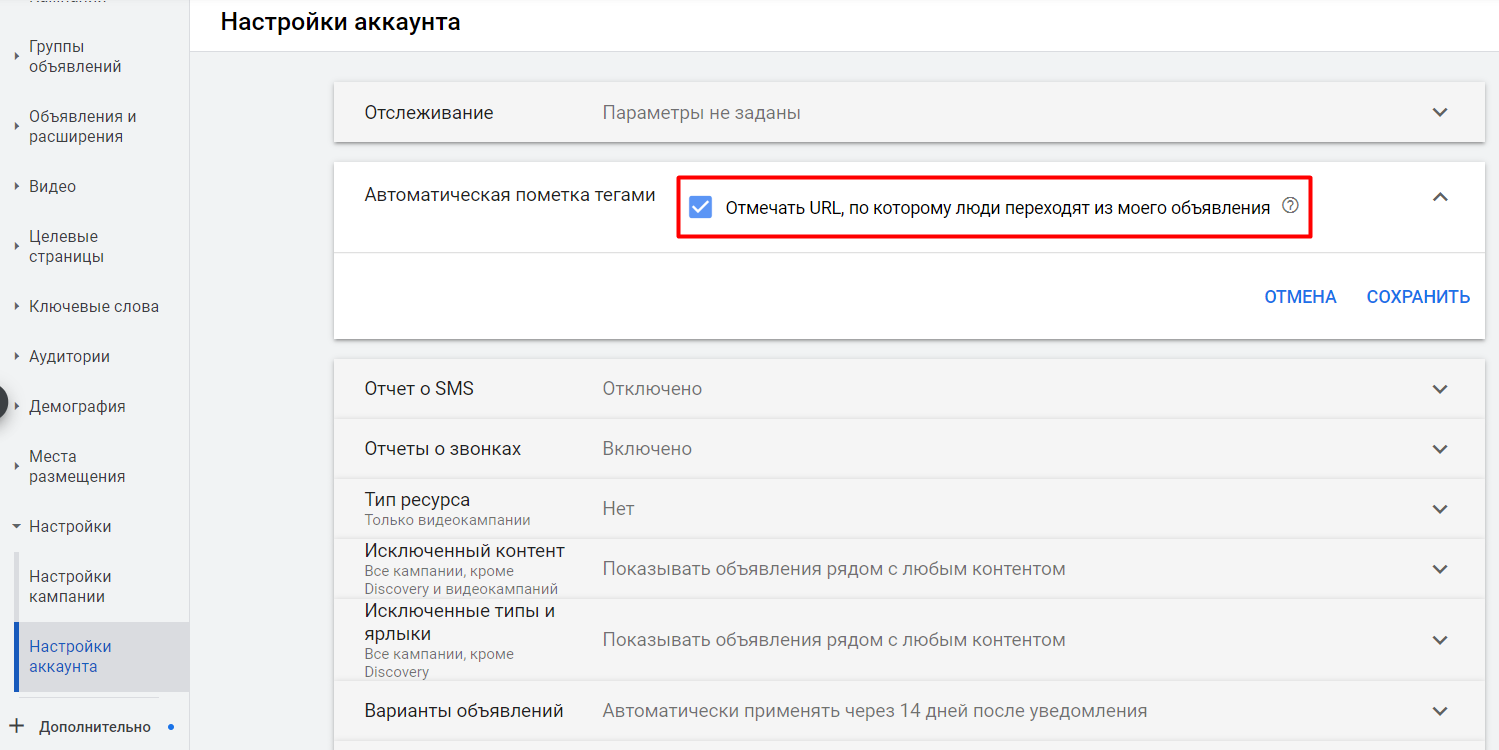Метки yclid что это такое
Отслеживание параметров yclid/gclid с помощью Google Tag Manager
Хотели бы вы отслеживать данные по каждому рекламному клику Яндекс.Директа и Google Ads в Google Analytics отдельно? Знать какой пользователь с каким Client ID его совершил? Связать клик с заявкой в CRM-системе? Офлайн-конверсии с рекламой? Тогда вы можете передавать дополнительным параметром yclid и gclid рекламных систем в аналитику.
Если рассматривать принципы работы счетчиков веб-аналитики (Google Analytics, Яндекс.Метрика) и рекламных инструментов (Google Реклама, Яндекс.Директ), то между ними есть существенные различия. Ключевыми являются следующие:
Про отличия подходов между Яндекс.Метрикой и Яндекс.Директом подробно написано в двух материалах:
В этой статье я буду больше приводить примеров для Яндекса, но они также применимы и для продуктов Google. Итак, по умолчанию Яндекс.Метрика привязывает достижение цели к тому визиту, во время которого произошла конверсия.
Пример взаимодействия пользователя
Например, пользователь перешел на ваш сайт по рекламе из Яндекс.Директа, но не совершил никаких действий. Затем он зашел на сайт из органической выдачи (результатов поиска) и совершил конверсию. Яндекс.Метрика отнесет конверсию к переходу из поиска.
Почему так? Яндекс.Директ записывает конверсии по той дате, когда был совершен значимый переход по рекламе, то есть привязывается к фактическому клику, а Яндекс.Метрика записывает конверсии в тот день, когда и была совершена конверсия, день в день, то есть привязывается к визиту, который сгенерировал данный клик. Из-за этого происходит расхождение данных по дням, а точность рекламы снижается, особенно когда между совершением клика по рекламе и фактической конверсией проходит много времени.
Возможен и другой случай (не менее распространенный), когда пользователь кликнул по рекламному объявлению, перешел на сайт, оформил заказ, но не оплатил его. Затем он вызвал курьера, который через 3 дня доставил ему посылку на дом. По факту получения заказа пользователь совершил оплату. При такой цепочке касаний мы не можем точно учитывать итоговое количество продаж и конверсию из заявки в оплаченный заказ в Яндекс.Метрике без дополнительных действий с нашей стороны. А данный недостаток данных может сильно повлиять на результаты рекламных кампаний.
Чтобы избежать таких случаев, а также иметь возможность загружать данные по офлайн-конверсиям в аналитику и рекламные кабинеты, необходимо отслеживать конверсии по параметру yclid и gclid.
Метка yclid
Размечать ссылки для Метрики параметром yclid
При настройке рекламной кампании данная опция по умолчанию включена. Когда пользователь совершает клик по рекламному объявлению из поисковой выдачи Яндекса и переходит на сайт, в адресной строки браузера вы можете заметить, как к текущему URL-адресу добавляется параметр yclid с автоматически сгенерированным уникальным значением (после utm_меток или сразу же):
Параметр yclid в конце ссылки (после utm_меток)
Ссылка может имеет простой вид: https://osipenkov.ru/?yclid=2780136507770954362
Примечание: если в URL уже добавлен какой-либо параметр, обозначенный знаком ? (например, utm_метки), то параметру yclid будет предшествовать знак & (см. скриншот выше).
Значение параметра yclid для каждого рекламного клика уникально. В него «зашита» информация о переходе пользователя: времени клика, стоимости клика, рекламной кампании, ключевому слову, площадке и всех его последующих действиях на сайте. Таким образом, yclid из Яндекс.Директа позволяет Яндекс.Метрике собрать данные о параметре перехода и отследить действия пользователя на сайте после клика на объявление, в том числе и офлайн-конверсии.
Метка gclid
Аналогично Директу и Метрике, когда пользователь совершает клик по рекламному объявлению из поисковой выдачи Google и переходит на сайт, в адресной строки браузера вы можете заметить, как к текущему URL-адресу добавляется параметр gclid с автоматически сгенерированным уникальным значением (после utm_меток или сразу же):
Параметр gclid в конце ссылки
Ссылка может имеет простой вид: https://osipenkov.ru/?gclid=Cj0KCQjw16KFBhCgARIsALB0g8Ju2-h4FL94jbEG16C_SI6dkDjurf0lVnfkyLM9paC8eqpLc0u1QeMaAqJMEALw_wcB
Примечание: если в URL уже добавлен какой-либо параметр, обозначенный знаком ? (например, utm_метки), то параметру gclid будет предшествовать знак & (см. скриншот выше).
Активировать данную настройку можно с помощью простановки галочки в пункте Автоматическая пометка тегами в настройке аккаунта Google Ads:
Автоматическая пометка тегами
Если на вашем сайте настроена переадресация, важно, чтобы параметр yclid/gclid сохранялся в URL страницы, на которую переадресовывается пользователь. Если при переходе он теряется, то обратитесь к своему разработчику с просьбой внести корректировки в работу сайта.
Сохранение параметров yclid и gclid в cookie
Итоговый алгоритм того, что нужно сделать для отслеживания параметров yclid и gclid, следующий:
Также дополнительно с достигнутой конверсией мы можем передавать значения yclid/gclid в аналитику в качестве параметра визита для Яндекс.Метрики и специального параметра в Universal Analytics.
Осталось теперь настроить сами отслеживания данных парамеров. Для этого будем использовать Google Tag Manager. Создайте тег типа Пользовательский HTML и вставьте в него следующий код:
It’s owl good!
Личный блог про интернет-маркетинг, аналитику и рекламу.
Метки gclid, yclid, ymclid, fbclid — что это такое?
В отчетах по популярным страницам или страницам входа Яндекс Метрики, Google Analytics часто можно видеть ссылки с параметрами gclid, yclid, ymclid, fbclid. Ниже разберем, почему они появляются и как нужно правильно настраивать системы аналитики.
Пример ссылок с меткой:
http://www.site.ru/?gclid=1234,
http://www.site.ru/?ymclid=5678,
http://www.site.ru/?yclid=98765,
http://www.site.ru/?fbclid=13570,
где цифры после знака «=» — зашифрованные уникальные значения авторазметок.
Эти параметры представляют собой собственные метки рекламных систем.
Пример параметров yclid и fbclid в отчетах Google Analytics
fbclid в отчетах Яндекс Метрики:
Метка GCLID
gclid (Google Click Identifier, Google Click ID — идентификатор клика Google) — результат включенной функции автоматической пометки в Google Ads.
Функция автоматической пометки добавляет в ваши URL параметр для отслеживания офлайн-конверсий и эффективности объявлений:
Google Analytics использует информацию из URL с автоматической пометкой, чтобы определить ключевое слово, связанное с переходом на сайт, кампанию, к которой оно относится, и стоимость клика.
Включить авторазметку GCLID возможно в личном кабинете Google AdWords (а также в настройках Google Analytics).
Параметр gclid использует Google Analytics, однако для Яндекс Метрики он бесполезен, т.к. у нее нет интеграции с продуктами Google. Следовательно, в настройках Метрики этот параметр имеет смысл вырезать в настройках счетчика. Ниже приведу примеры необходимых настроек.
Метка YCLID
yclid — Yandex Click Identifier, Yandex Click ID — авторазметка Яндекс Директ. Если включить в интерфейсе Я.Директа опцию «Разметка ссылок для Метрики», при каждом клике по объявлению система будет автоматически добавлять к ссылке на сайт специальную метку yclid.
Параметр yclid уникален, он позволяет Яндекс Метрике собрать данные о параметре перехода и отследить действия пользователя на сайте после клика на объявление.
Метка YMCLID
ymclid (Yandex Market Click Identifier) — идентификатор перехода с Маркета. При переходе пользователя с Маркета на сайт магазина система автоматически добавляет к ссылке специальную метку ymclid с уникальным номером клика. Метка позволяет правильно считать переходы не только прямо на Маркете, но и с блоков Маркета в поиске Яндекса или на сторонних сайтах посредством контентного API, а также оценивать трафик по региональным заказам. При этом магазину необходимо иметь счетчик в Метрике.
Использование ymclid-меток позволит ускорить фильтрацию недобросовестных кликов.
Метка FBCLID
fbclid (Facebook Click Identifier) — это относительно новый параметр, который Facebook автоматически добавляет к URL адреса страницы при клике по URL в социальной сети.
Доступность страниц сайта с автопометкой
Иногда при автоматическом добавлении параметров к URL страницы пользователь видит ошибку — 404 Error — Страница не найдена.
Поэтому при подключении функции авторазметки в рекламных системах необходимо проверить работоспособность сайта с такими параметрами в УРЛ. Для проверки добавьте комбинацию с параметром к целевому URL на вашем сайте и убедитесь, что страница открывается корректно, не срабатывает ошибка 404. Если страница не открывается и выдается ошибка, попросите разработчика вашего сайта настроить использование произвольных параметров URL.
Влияние на поисковое продвижение (SEO)
Параметры авторазметки от сторонних систем вызывают формирование на сайте большого числа страниц-дублей с одинаковым контентом и разными URL, что может негативно влиять на индексацию сайта. Поэтому следует
а) исключить метки в robots.txt;
б) настроить атрибут CANONICAL для основных адресов страниц сайта.
Дополнительные настройки в Google Analytics
Метки yclid, ymclid могут быть расшифрованы подробно только сервисами Яндекса, а метка fbclid — в FaceBook Analytics, в Google Analytics данные о таких переходах не передаются. Кроме того, они усложняют отчетность, т.к. каждая такая ссылка содержит уникальное сочетание символов, в результате вместо 10 точек входа на одну страниц в отчете будет будет 10 точек входа на страницы, которые отличаются только этим параметров в урле.
Поэтому в URL для Google Analytics необходимо исключить в «Настройках представления» в блоке «Исключить параметры запроса URL» как на скриншоте ниже:
Дополнительные настройки в Яндекс Метрике
Соответственно тому, что расшифровка данных из yclid доступна только в Яндекс Метрике, так и расшифровка данных о переходе Google Ads в метке gclid доступна только Google Analytics. Для отчетов Яндекс Метрики бесполезна авторазметка gclid и fbclid. Соответственно, в Яндекс Метрике также следует вырезать эти параметры из URL.
Для этого в настройках счетчика Метрики переходим на вкладку Фильтры и добавляем 2 операции по вырезанию параметров (не забывая сохранить настройки):
Метка RB_CLICKID
В последнее время в отчетах замечаю метку формата ?rb_clickid=30644461-1525484797-1139838737
Наиболее часто эта метка встречается вместе с UTM разметкой MyTarget. Это видно по отчетам Яндекс Метрики или изучении результатов выдачи по запросу (см. скриншоты ниже):
Трекинг трафика в контекстной рекламе: UTM, gclid, yclid, Openstat, From и другие способы
Размещайте ссылки правильно, чтобы знать, откуда приходят клиенты
Хотите, чтобы контекстная реклама работала в плюс? Мало настроить и запустить кампании. Нужно искать слабые места и корректировать стратегию на основе анализа данных.
Но сначала эти данные нужно собрать. В этом помогает трекинг трафика. В статье разберем, как он работает, какие типы меток существуют, как размечать ссылки и найти статистику по меткам в Яндекс.Метрике и Google Analytics.
Зачем размечать ссылки специальными параметрами?
Специальные параметры в ссылках дают подробную информацию о визитах на сайт. С их помощью мы можем узнать не только, откуда пришел пользователь — из Яндекса, Google или ВКонтакте — но и:
С помощью этой информации мы детальнее анализируем эффективность разных рекламных систем, типов трафика, ключевых слов, кампаний. Это нужно, чтобы отключать неэффективные объявления, корректировать ставки, перераспределять бюджет и в итоге получать больше отдачи на каждый вложенный рубль.
Пример. Вы запустили две кампании в Яндекс.Директе. В объявлениях одной сделали упор на бесплатную доставку, в другой — на скидки. Без разметки ссылок в отчетах Google Analytics вы увидите только общую статистику по рекламе — количество переходов, стоимость клика и заявки, CTR. О том, что объявления со скидками приносят заявки, скажем, на 30% дешевле, вы не узнаете.
Всегда ли нужно размечать ссылки?
Размечать ссылки нужно не всегда. Например, внутренние ссылки, которые ведут с одной страницы сайта на другую, размечать бесполезно — параметры только запутают статистику.
В контекстной же рекламе размечать ссылки нужно обязательно. Вопрос только в том, какие параметры использовать. Сначала разберемся, как вообще работает трекинг трафика, а потом рассмотрим разные способы разметки.
Как работает трекинг ссылок?
Отслеживание переходов по ссылкам и сбор дополнительной информации о визитах возможен благодаря “вшитым” в ссылку GET-параметрам.
GET-параметры — это элементы ссылки, которые передают информацию о визите, в частности, системам аналитики Яндекс.Метрика и Google Analytics.

В GET-параметрах может быть зашифрована разная информация. В случае с контекстной рекламой это будут параметры визита на сайт, о которых мы говорили выше — источник, тип трафика, кампания и т. д.
Системы аналитики распознают их и выдают статистику в разрезе параметров.
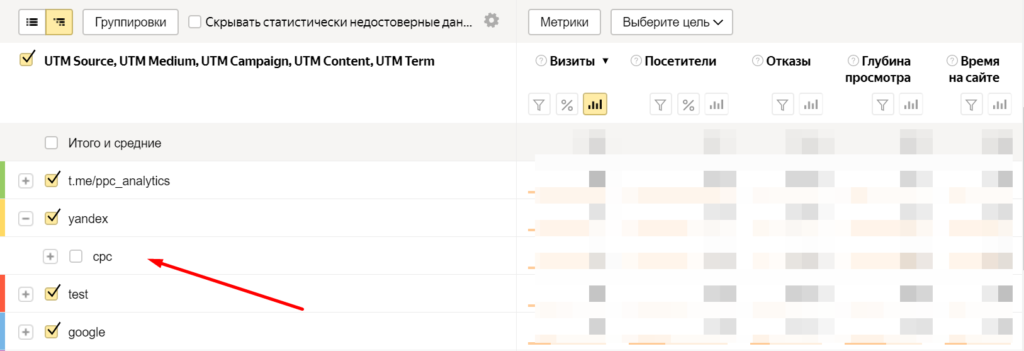
Конкретные параметры, значения и полнота информации зависят от того, какой способ разметки вы выберете, как назовете и проставите метки.
Какими метками размечают ссылки для контекстной рекламы?
Есть автоматическая разметка ссылок от рекламных систем:
Разметить ссылки можно и другими метками:
Рассмотрим все способы по порядку и разберемся, какой подойдет в конкретном случае.
yclid
yclid (Yandex Click ID) — автоматическая разметка Яндекс.Директа. Ее задача — связывать клики по рекламе в Директе с визитами в Яндекс.Метрике, чтобы собирать более точную статистику по рекламному трафику.
yclid — это один параметр, который содержит уникальный идентификатор клика. Яндекс генерирует его автоматически.
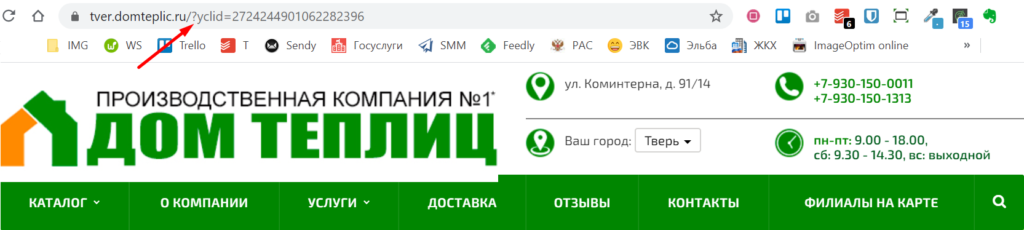
Метка передает в Метрику информацию о стоимости клика, рекламной площадке, ключевой фразе. Если на сайте предварительно настроить цели, с помощью yclid Яндекс.Метрика сможет считать конверсии.
Чтобы все ссылки в кампании размечались метками yclid, достаточно активировать в настройках кампании в Яндекс.Директе опцию «Размечать ссылки для Метрики». В новых кампаниях она активна по умолчанию, но ее можно отключить.
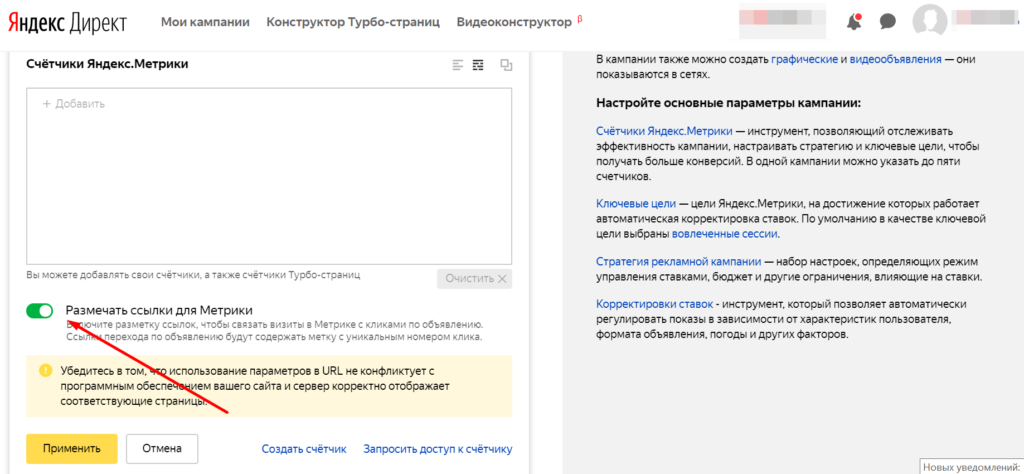
Преимущество такой разметки в простоте — включаем одну опцию, и больше ничего делать не нужно. Есть у нее и недостатки:
gclid
gclid (Google Click ID) — автоматическая разметка Google Ads. Работает так же, как yclid, только для рекламы в Google и отслеживания в Google Analytics. Включается в настройках аккаунта, раздел «Автоматическая пометка тегами».
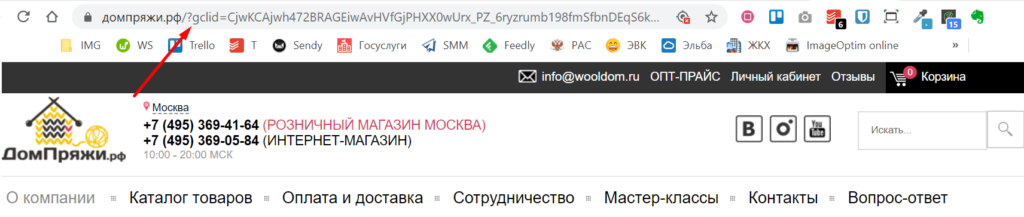
С помощью gclid в Google попадают данные о стоимости клика, площадке, ключевой фразе. Если подключить цели, импортировать в Google Ads данные из CRM и других источников, можно отслеживать конверсии, в том числе офлайн.
Недостатки у такого способа такие же, как у yclid — метка работает только для рекламы в Google Ads, распознается только в Google Analytics.
Еще один тип меток с одним параметром — From. Его можно использовать, например, чтобы передать в систему аналитики данные об источнике перехода. Пример ссылки:
В отличие от yclid и gclid, метки From не генерируются автоматически. Их нужно прописывать вручную. Их понимает только Яндекс.Метрика, для Google Analytics они бесполезны.
Openstat
Метки Openstat изначально создавались для анализа трафика в одноименном сервисе веб-аналитики. Сам сервис уже не работает, но метки используются для отслеживания переходов в других системах.
Основная особенность Openstat в том, что метки кодируются. При взгляде на нее в строке браузера понять ничего нельзя. Пример ссылки:
Когда после перехода данные попадают в сервис аналитики, он их декодирует и выводит в отчетах. Без дополнительных настроек это умеет только Яндекс.Метрика и некоторые инструменты в сервисах сквозной аналитики. Чтобы отслеживание работало в Google Analytics, нужно вносить изменения в код счетчика.
В отличие от yclid, gclid и From, с помощью Openstat можно отслеживать четыре параметра:
Автоматически метки Openstat не генерируются. Размечать ссылки придется вручную.
Пожалуй, самый распространенный и популярный тип меток. Он считается «родным» для Google Analytics, однако без проблем обрабатывается Яндекс.Метрикой, коллтрекингами, инструментами сквозной аналитики и другими сервисами.

С помощью UTM-меток можно передавать в системы аналитики 5 параметров:
Первые три параметра заполняются всегда, остальные — по желанию. Для контекстной рекламы лучше заполнять все. Например, чтобы видеть данные по ключевым словам из Яндекса в Google Analytics, понадобится параметр utm_term.
Динамические параметры в UTM
Для экономии времени при составлении меток и недопущения ошибок удобно использовать динамические параметры. Вместо конкретных значений для параметров прописываются динамические переменные в фигурных скобках. С их помощью можно собирать дополнительную информацию о переходах — id объявления и кампании, ключевую фразу, точную позицию объявления в рекламном блоке и другие.
В каждой рекламной системе свои динамические параметры. Вот пример ссылки, размеченной для Google Ads:
В этом примере три последних параметра содержат динамические значения. В отчетах системы аналитики будут отображаться номера кампании и объявления, а также ключевая фраза, по которой пришел пользователь.
Полный список динамических параметров можно посмотреть в справке Google.
Для Яндекс.Директа есть свой список доступных параметров. Ссылка с ними будет выглядеть так (пример):
Метки онлайн-сервисов аналитики
Помимо общих способов разметки, некоторые сервисы коллтрекинга, работы с аналитикой и управления рекламой используют свои метки. Это могут быть другие параметры или вариации динамических параметров для UTM. Их задача — передавать подробные и точные данные в конкретную систему.
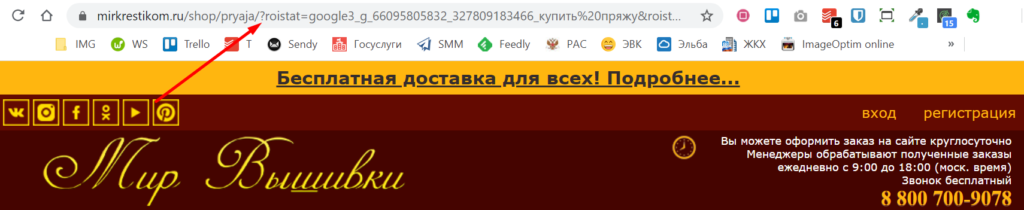
Такие метки могут пригодиться, только если вы будете пользоваться этими инструментами. Впрочем, это зачастую необязательно — большинство сервисов понимают UTM, а некоторые — даже Openstat.
Какие метки для отслеживания выбрать?
Выбор способа разметки зависит от того, какие рекламные источники вы используете и насколько глубоко хотите анализировать трафик.
Автоматическая разметка yclid / gclid целесообразна, когда для рекламы используется только Яндекс.Директ / Google Ads, а для анализа — Яндекс.Метрика / Google Analytics.
В остальных случаях ограничиваться авторазметкой не стоит. Если вы анализируете рекламу в Google Analytics, а ссылки в Яндекс.Директе разметите через yclid, в отчетах не будет:
Самый распространенный вариант для анализа трафика из разных источников — UTM. Но можно использовать и Openstat, если ваша система аналитики их понимает.
Для того чтобы различать какой-то один параметр, например, источник трафика, в Яндекс.Метрике подойдут метки From.
Как расставлять UTM-метки?
Добавить в URL параметры UTM можно и вручную, например, при создании объявлений в Яндекс.Директе. Это несложно — ставим в конце ссылки «?» и добавляем нужные параметры по схеме «параметр=значение». Между собой разделяем их знаком амперсанда — &. Например, так:
Однако ручной способ целесообразен, только если ссылок мало. Например, в кампании 10 объявлений, которые ведут на один лендинг. В остальных случаях лучше использовать генераторы, чтобы избежать ошибок и сэкономить время.
Рассмотрим несколько популярных инструментов для генерации UTM.
Генератор UTM-меток Tilda
Простой и лаконичный генератор от разработчиков конструктора сайтов.
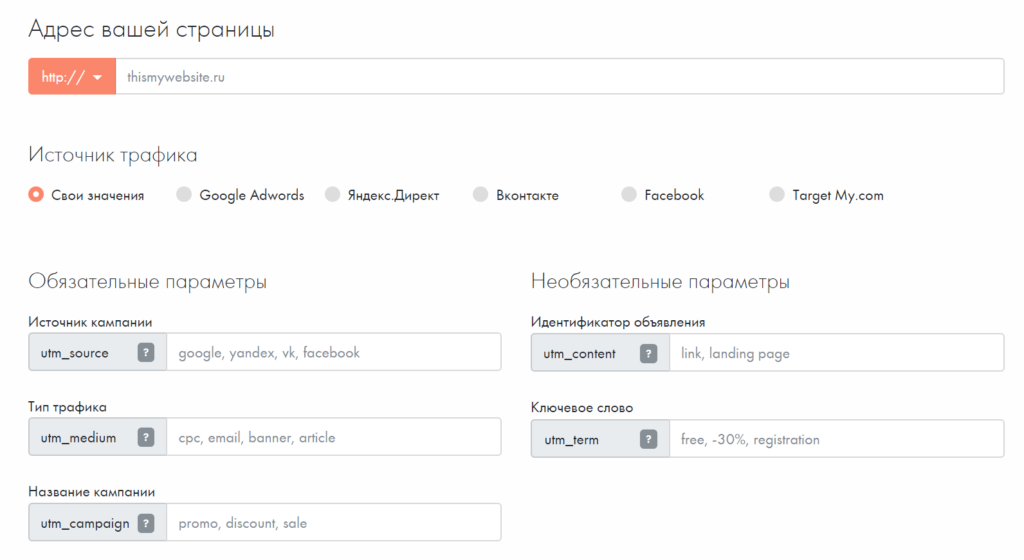

При необходимости здесь же можно сократить ссылку. Может пригодиться, если нужно разместить URL с метками, например, в посте в ВКонтакте, чтобы длинный хвост меток не отпугивал пользователей.
Если выбрать один из источников трафика, генератор заполнит все сам динамическими параметрами. Можно оставить как есть или задать свои значения. Ниже на странице есть таблица со всеми динамическими параметрами и пояснениями, какие данные они передают, для Яндекс.Директа, Google Ads и myTarget.
Генератор Myutm
Еще один бесплатный инструмент. От предыдущего отличается большим количеством источников трафика, для которых параметры заполняются автоматически полностью или частично. В остальном работает аналогично.
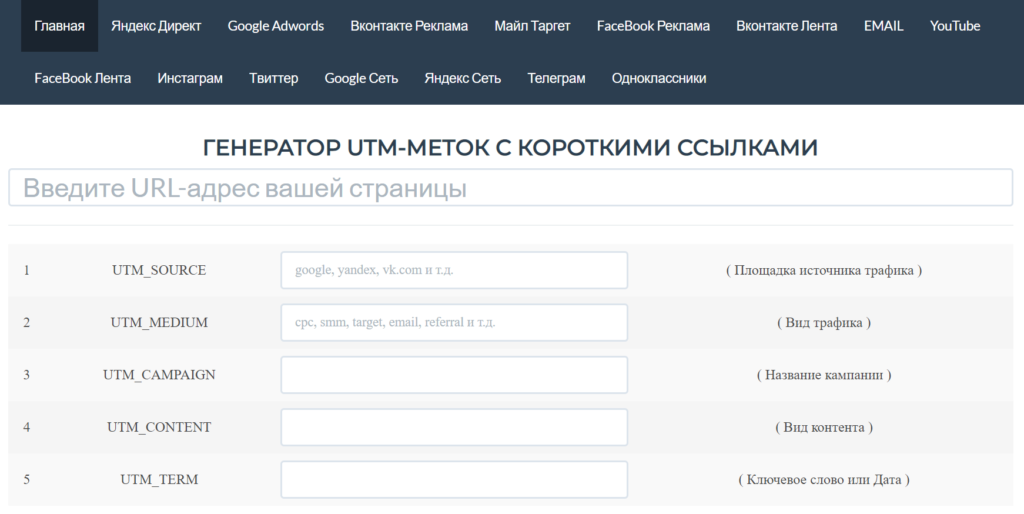
Если выбрать Яндекс.Директ, сервис автоматически заполнит все поля динамическими параметрами. А для источника «ВКонтакте Лента» заполнятся только source и medium — vk.com и smm соответственно.
Шаблон в Google Таблицах
Генератор UTM-меток в Google Таблицах можно сделать самостоятельно с помощью формул CONCATENATE и IF или воспользоваться готовым шаблоном.
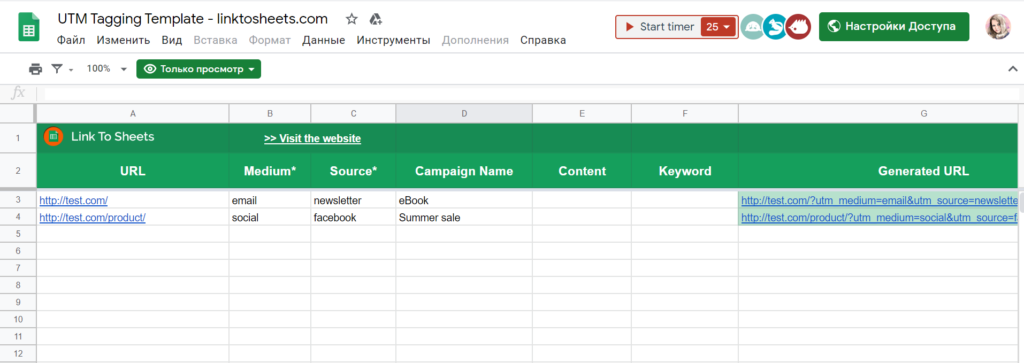
Работает шаблон так:
Правда, он не подставляет автоматически динамические параметры. Зато, протянув формулы, можно быстро разметить сразу сотню ссылок, чтобы потом скопировать их в Excel-таблицу для загрузки кампании в Яндекс.Директ.
Отчеты по UTM-меткам в системах аналитики
Правильно разметить ссылки — полдела. Чтобы проанализировать данные, которые по ним собираются, нужно найти их в системах аналитики. Давайте посмотрим, в каких отчетах Яндекс.Метрики и Google Analytics можно посмотреть эту информацию.
Как посмотреть UTM-метки в Яндекс.Метрике
В Яндекс.Метрике данные по UTM-меткам собираются в специальный отчет. Чтобы открыть его, перейдите «Отчеты» → «Стандартные отчеты» → «Источники» → «Метки UTM».
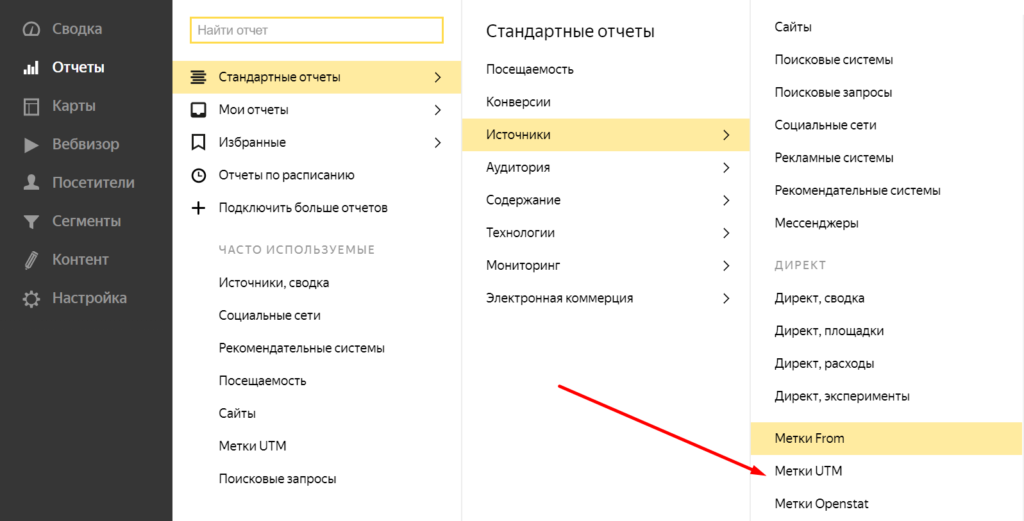
В таблице метки расположены по древовидной структуре. На первом уровне отображаются значения параметра utm_source. По клику на «+» откроется следующий уровень — utm_medium, затем — utm_campaign и так далее.
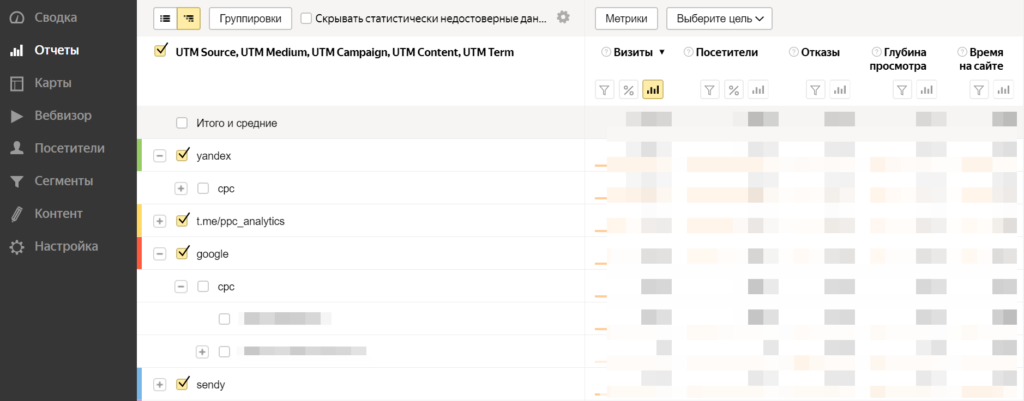
На скриншоте видно, что в отчет попадают данные не только рекламных кампаний, но и информация о визитах из других источников, ссылки для которых были размечены — например, из телеграм-канала.
Как посмотреть UTM-метки в Google Analytics
В Google Analytics данные по UTM можно посмотреть в отчете по источникам трафика. Чтобы перейти к нему, откройте «Источники трафика» → «Весь трафик» → «Источник/канал».
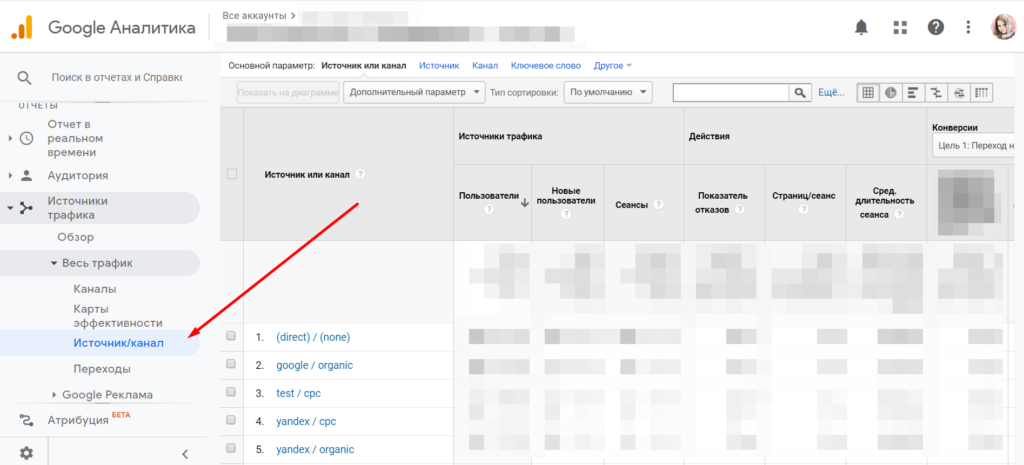
По умолчанию в отчете отображаются источник и канал — utm_source и utm_medium соответственно. Чтобы посмотреть данные в других срезах, нужно изменить настройку «Основной параметр» над таблицей. Например, можно вывести данные только по utm-source.
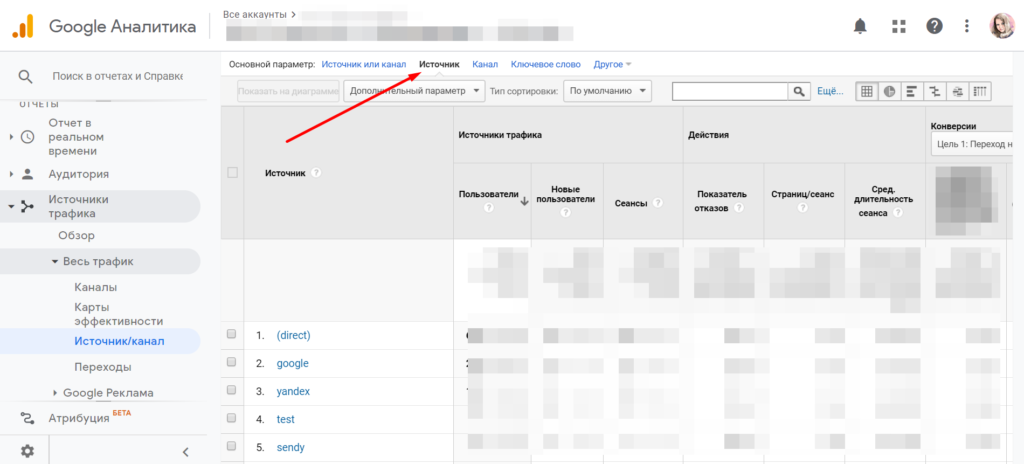
То же самое с другими параметрами. Если нужного нет среди видимых вариантов, кликаем «Другое» и находим:
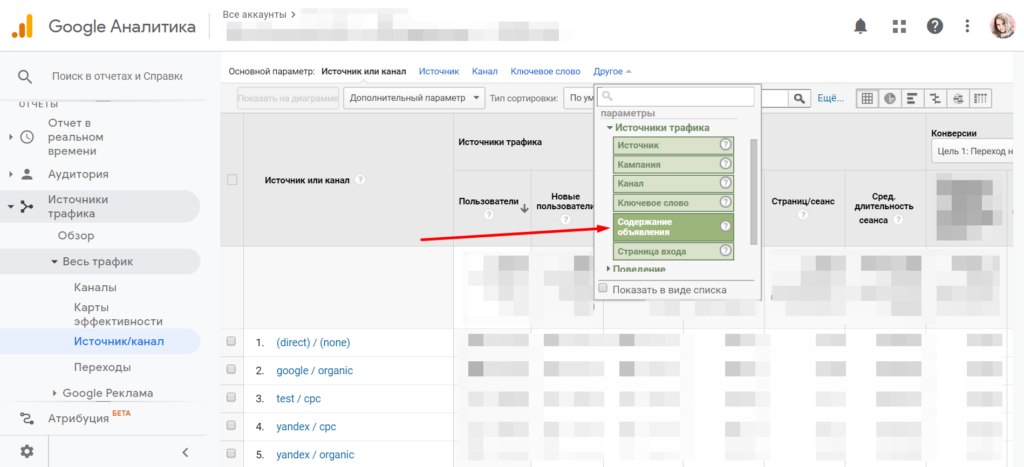
Чтобы посмотреть данные в разрезе конкретного источника или канала — например, контекстной рекламы в Яндекс.Директе — нужно кликнуть на него в таблице и в открывшемся отчете выбрать нужный «Основной параметр». Если выберем «Кампания», получим отчет по кампаниям в Директе.
Трекинг трафика: краткий FAQ
Напоследок — несколько вопросов, которые часто возникают при использовании меток.
Как размечать ссылки, в которых уже есть GET-параметры?
Бывает, что и без UTM-меток в URL есть знак вопроса и параметры после него — например, в интернет-магазинах со множеством страниц, разделов каталога, фильтров. Выглядит это так:
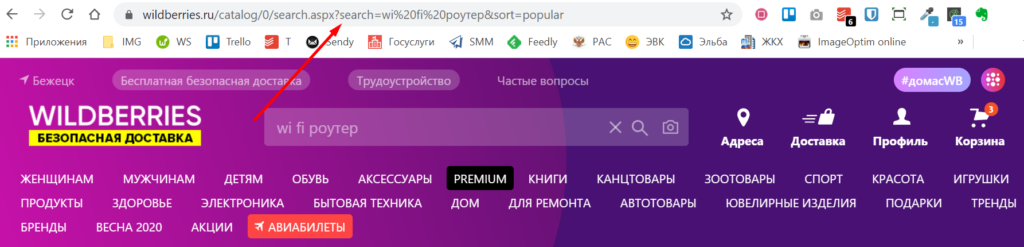
Чтобы добавить к таким ссылкам UTM-метки, ставим в конце знак решетки «#» и добавляем нужные параметры через знак амперсанда.
Почему данные не собираются или собираются некорректно?
Причин может быть несколько:
Почему появляются дубли страниц с UTM-метками в выдаче?
Это может случиться, если поисковики проиндексируют URL с метками. Чтобы этого не произошло, нужно запретить им это делать в robots.txt.
User-agent: Yandex
Clean-param: utm_source&utm_medium&utm_campaign&utm_content&utm_term&sid&gclid&yclid
User-agent: Googlebot
Disallow: /*?utm_source=
Disallow: /*?utm_medium=
Disallow: /*?(указать другие параметры)
По аналогии нужно прописать запрет для остальных UTM-меток, а при необходимости — для glid, yclid и других.
Можно ли использовать разные типы меток одновременно?
Можно. Разделяются как обычно — знаком амперсанда.
Почему в отчетах дублируются источники и/или типы трафика?
Такое может произойти, если напутать с регистром — в части ссылок для utm_source прописать значение «google», в остальных — «Google». Тогда в отчетах появятся оба варианта, а данные разделятся между ними. Чтобы этого не произошло, при разметке следите за регистром.
Настроили отслеживание трафика и запустили рекламу — что дальше?
А дальше необходимо анализировать эффективность кампаний и принимать решения по оптимизации. Упростит эту задачу Рекомендатор Click.ru. Этот бесплатный инструмент анализирует кампании в Google Ads и выдает список рекомендаций: